想要保持自己的Windows 7系統一直運行如飛並非是難事,大家平日裡只要對自己的電腦進行一些優化就可以了,那麼win7電腦怎麼優化呢?學習啦小編與大家分享下win7電腦優化的具體操作步驟,有需要的朋友不妨了解下。
一、 關閉系統保護還原
對於微軟的系統還原大家一定不陌生,雖然現在市場上有各種系統還原軟件,但是都源自於win系統還原保護的想法。
對於大部童鞋來說,如果系統出問題了,最廣大的辦法我想應該是直接重裝,但是對於重裝系統麻煩的童鞋或是時間緊張的童鞋,最簡單的無非是一鍵還原了,但是對於一鍵還原,win系統自帶的系統還原又顯得雞肋了,並且系統自帶的會大量占用系統盤符下的容量,所以果斷殺之,小編在這裡向大家推薦應用最廣泛的一鍵ghost硬盤版,具體軟件使用方法自行百度之,其他還原軟件也可,自己用著舒服就行。許多oem廠商在系統出廠時都會加入自己的還原類軟件就像聯想的一鍵恢復,大家可以自行選擇。
具體操作步驟:
1. 右擊計算機——屬性
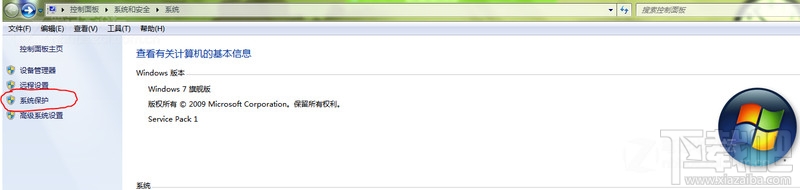
2. 點擊左側——系統保護
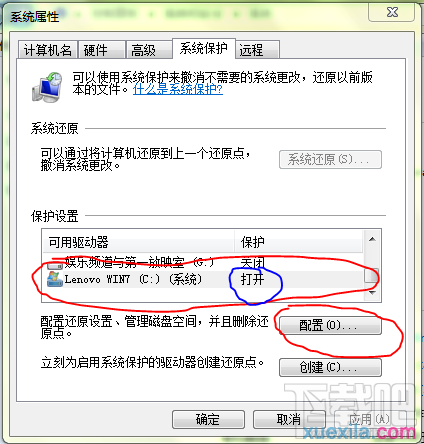
打開後此時找到並選擇系統盤(默認C盤),選擇系統盤後背景框應該為藍色,然後點擊“配置”。
3. 進入系統盤保護配置選項卡
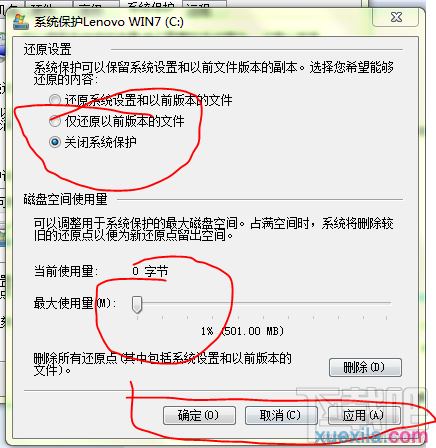
在選項卡中依次從上到下設置為“關閉系統保護”,“將最大使用量設置為0”,“然後點擊“應用”、“確定””
(Ps:此處切忌點擊“刪除”按鈕,這樣將會把“系統保護”這個系統組件一並刪除掉,如果不在意的童鞋可進行此步的操作,小
歪提醒大家還是默認留著比較好,這樣系統版本升級——windows anytime upgrade,系統升級——win7 sp1至sp2,這些升級服務
不會受到影響)
二、 將系統虛擬內存轉移至其他盤符
關於系統虛擬內存小編在這裡向大家簡單解釋一下,在win系統制作過程中考慮到系統運行大型軟件和游戲時候系統自帶內存吃緊的情況,就特意分配一部分硬盤空間作為系統內存的虛擬內存,到系統運行大型軟件和游戲的時候就自動協並系統內存起到內存的作用,以供軟件游戲的順暢運行。小編建議大家無論是台式機還是筆記本,適當的為了性能擴充一下內存,不僅可以提高系統運行速度,還可以流暢運行某些大型游戲和軟件,win7系統為了提高性能和Aero效果不可避免的開機就會占用1G左右內存,所以升級內存是個不錯的想法(Ps:photoshop、AutoCAD、大型3D游戲),況且現在內存正處於白菜價的階段,DDR3 1333MHz內存2G價格約100左右,趕緊入手,帶來的是金錢和性能上的雙提升哦。
Ps:小編建議的內存升級方法簡介,雙通道對稱內存配置法
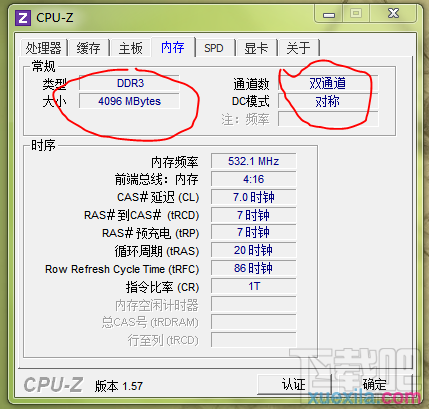
(如上圖小編的內存配置:總共4G內存,搭載win7 64bit,分別搭載的是雙2G內存對稱安裝,這樣組成雙通道)
關於雙通道技術:如今大部主板都融入內存雙通道的技術,能提升系統運行的性能,理論上組成雙通道的內存配置為兩個內存頻率、技術規格及容量相同的內存條即可(嚴格上講還有內存顆粒最好相同),例如:2*DDR3(代表第三代運存技術規格) 1333MHz(頻率) (Intel core I3和I5最高支持內存1066MHz的頻率,core I7最高支持1333MHz)。但是理論上的1G與2G,或2G與4G同頻率的也可組成雙通道。
此步轉移虛擬內存具體操作步驟:
1. 右擊計算機——屬性
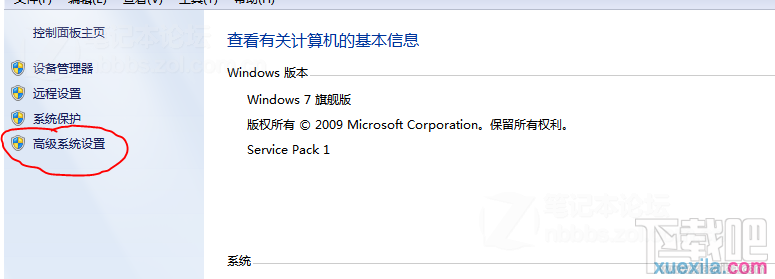
2. 點擊左側高級系統設置
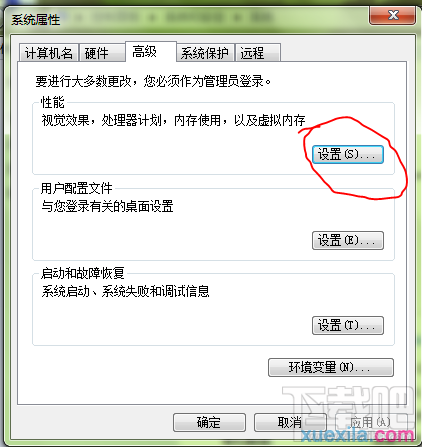
3. 在性能選項中選擇“設置”
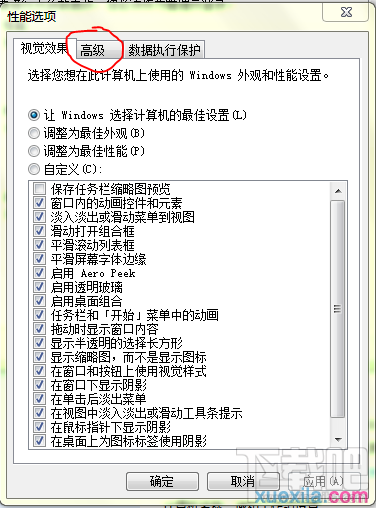
4. 選擇“高級”選項
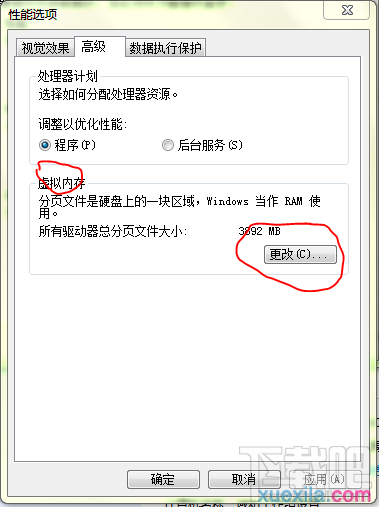
5. 在虛擬內存一欄中選擇更改
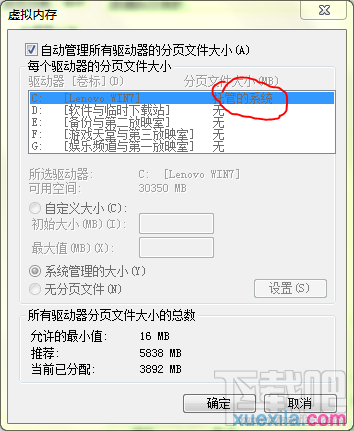
這是系統默認的分配效果,托管系統虛擬內存的盤符是C盤即系統盤(Ps:虛擬內存放在系統盤會增加系統盤容量的減少和系統碎片的產生,這樣會拖慢系統運行的速度,雖然有一種說法是改變盤符會使硬件探針增大對硬盤的搜索時間,同時也會減少硬盤的使用壽命,這種說法也不無道理,但是說實話這種硬盤傷害很小),我們要做的是改變虛擬內存到D盤,具體操作是首先取消去掉自動管理所有驅動器分頁文件大小
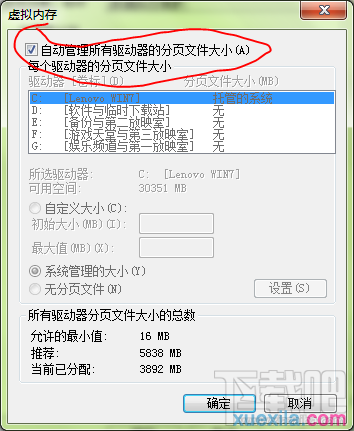
去掉後先對系統盤進行無分頁文件操作,選擇下方“無分頁文件”然後注意點擊右側的“設置”
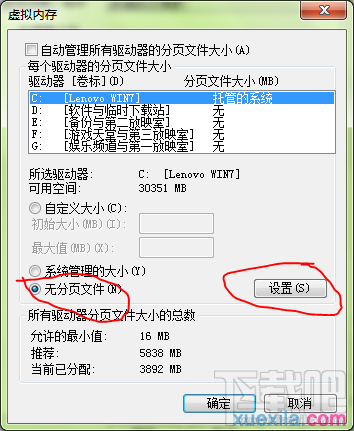
對於上方同樣的步驟,選擇D盤(小編建議使用D盤),點擊下方“系統管理的大小”,注意點擊右側“設置”,此時你會發現托管的系統變為D盤了,
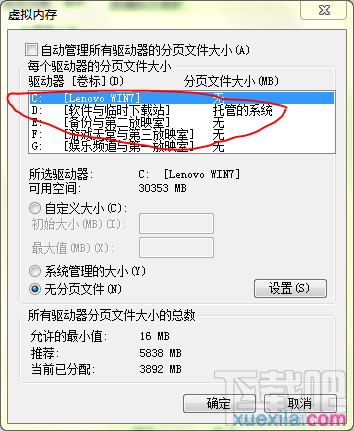
然後點擊“確定”,完成
Ps:對於有些人可以自定義大小的設置,小編提醒,自定義大小一般為系統原配內存(xp 1G,win7 2G)的1.5倍。
Ps:此步驟下小編另外介紹一點關於系統啟動和故障恢復的設置,具體不做過多解釋,對於單系統的可以進行以下設置
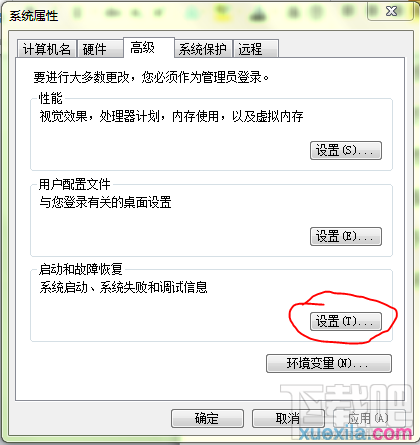
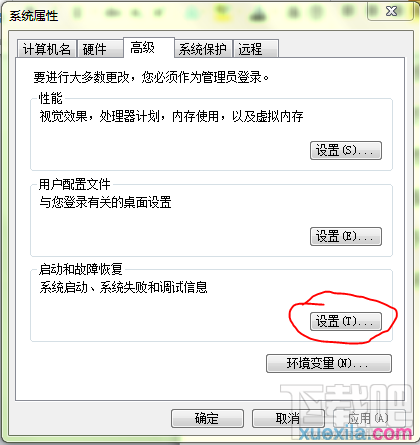
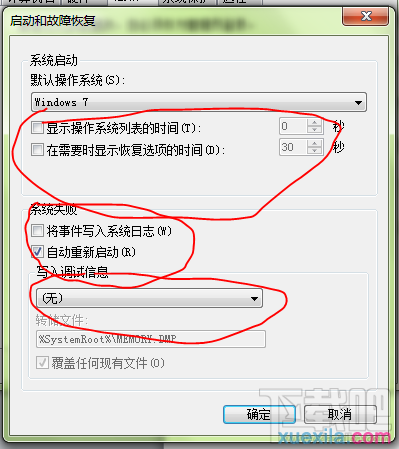
特此注意:啟動與故障恢復的設置某些選項是針對於單系統設置的,雙系統的不做參考
三、 關閉系統休眠
關於系統休眠小編不做贅述,簡單的說經常用電源的童鞋用不到這個功能,關閉它之後將會減少系統內存和系統盤符下的使用量
具體操作步驟:
1.開始——所有程序——附件——命令提示符(右鍵以管理員身份運行)(Ps:此步的快捷鍵為1.win鍵+R(運行)2.輸入cmd)
2.輸入powercfg空格-h空格off回車
3.開啟系統休眠的方法與此步相同,命令為
輸入powercfg空格-h空格on回車
操作完此步重啟以完成優化步驟
以上三步即為簡單手動優化新裝系統的全部操作,另外小編再介紹幾點簡單的實用性命令以供大家參考
1.系統自帶的管理開機啟動項
開始——搜索框內輸入msconfig——啟動選項卡
2.系統自帶查看硬件配置的情況(獻給經常買筆記本和裝機的童鞋)
開始——搜索框輸入dxdiag
另外,最後小編提醒大家經過優化後的win7電腦是需要經常打打微軟官方配發的補丁的即windows update,這樣會減少造成win7藍屏死機的情況
小編不建議大家安裝類似360類的優化軟件,它只會拖慢系統運行速度,這些優化軟件只適合給喜歡一鍵優化和特別白的童鞋,但是不可避免的可能會造成系統卡頓藍屏死機的現象,所以對於這些大家酌情酌量
小編推薦大家使用的軟件有:ccleaner,defraggler
1. ccleaner(世界頂級系統垃圾,系統錯誤注冊表清理軟件)
使用它對系統最安全,也最穩定,這個不是優化,系統垃圾不得不清
2. defraggler(系統碎片整理軟件,適當進行一個月一整理,整理系統碎片,提高系統運行速度)